软件简介:
autodesk
3ds max 2009软件是游戏开发,电视和电影业在 3D建模,动画,渲染即开即用的首选工具。3dMax 2009
的主要功能包括:简化重复工作流的新推出的“Reveal”渲染工具包以及模拟现实中表面状态的ProMaterials 素材库。
安装步骤:
1.选择我们下载的安装包,解压后会有如下文件

2.解压后,双击运行安装程序(setup)
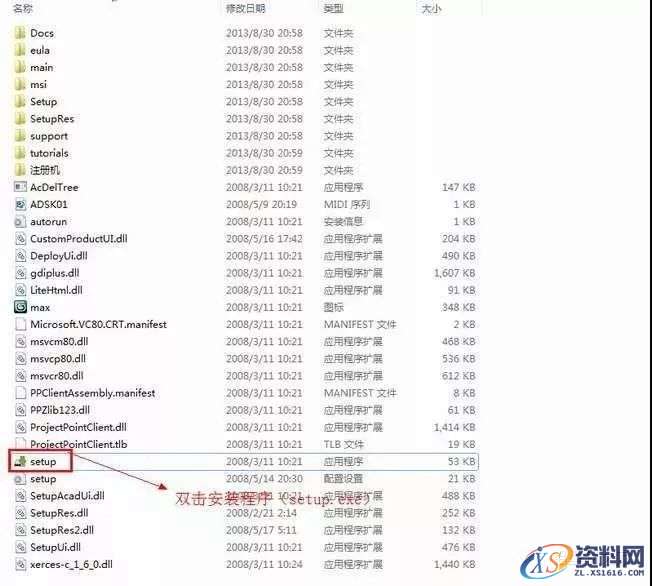
3.双击安装程序后,这时会跳转一个网页出,网页大概内容是针对安装3dmax2009 32/64位中文版的一些功能上的介绍
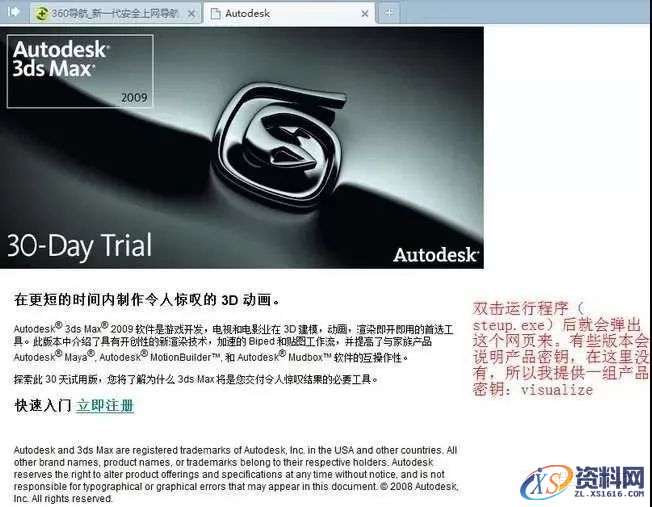
4.输入产品密钥(visualize)按下Enter键,进入下一步
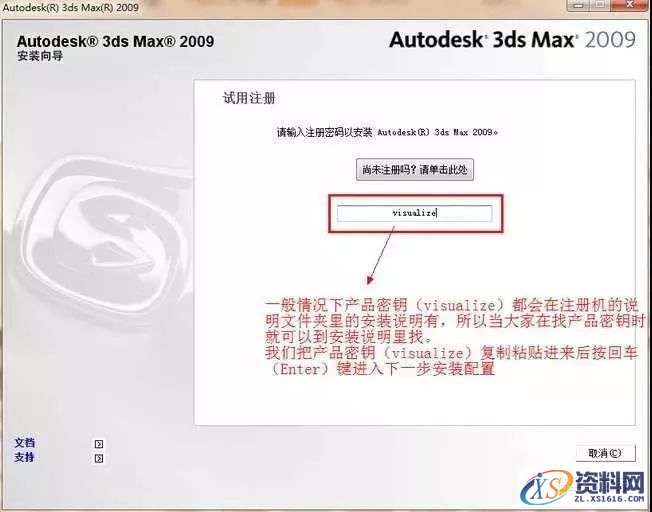
5.点击安装产品

6.在这个界面,我们可以看到好多的产品都打勾了,这里我们只选择安装一个产品,其它的插件可以选择不安装。勾选安装Autodesk 3ds max 2009 64位,如果你的系统是32位的就选择安装32位
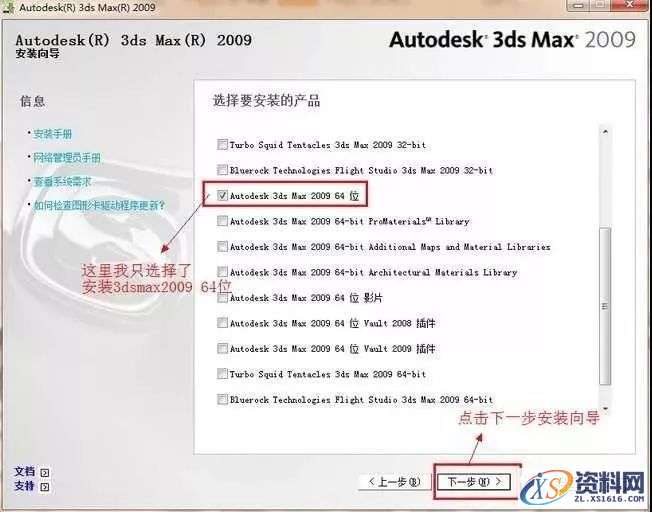
7.最上面一栏国家或地区,选择中国,下面一栏勾选“我接受”,点击下一步继续安装
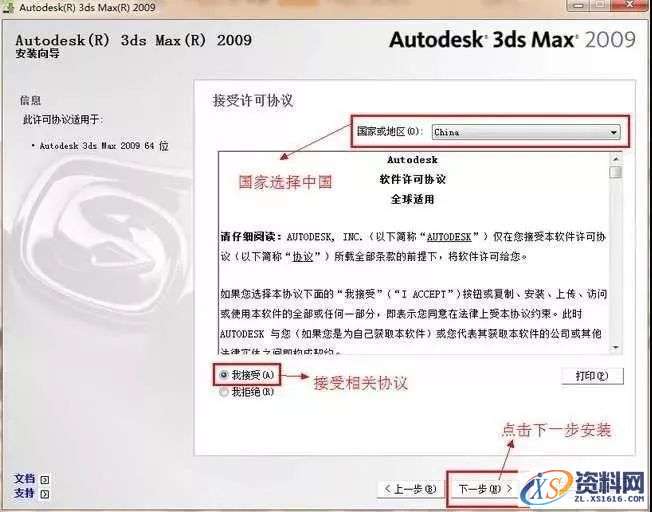
8.输入序列号 666-98989898,用户信息随意填写,点击下一步
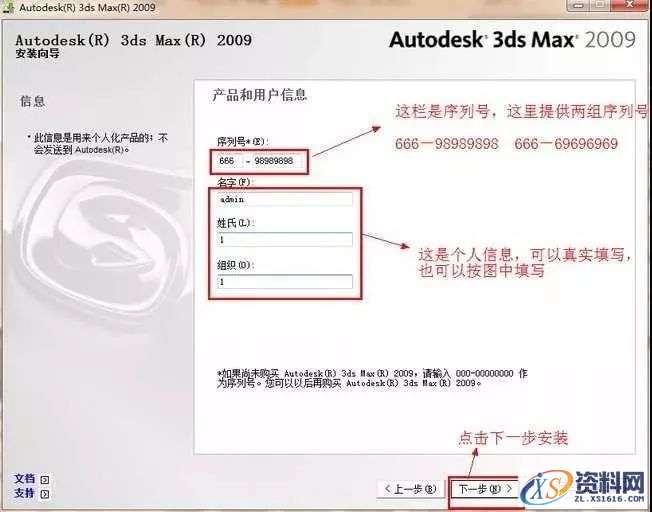
9.点击配制,进行产品的安装路径设置
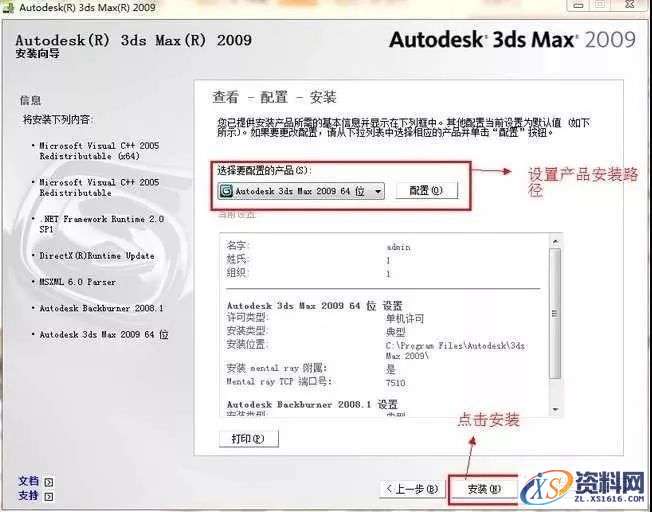
10.选择单机许可,点击下一步安装配置
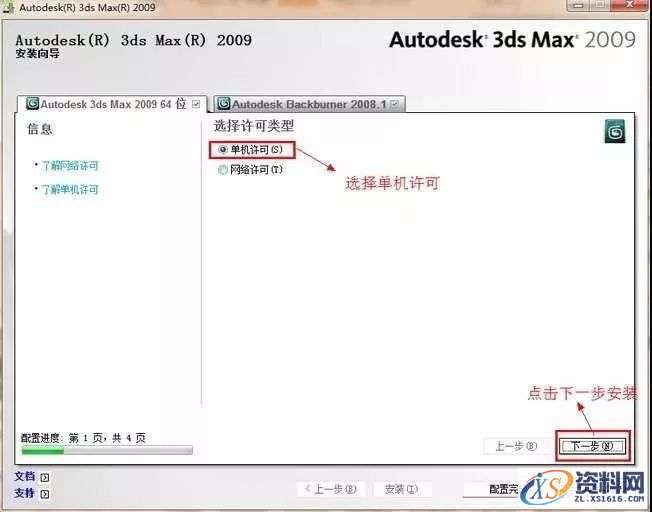
11.将C修改成D,点击下一步
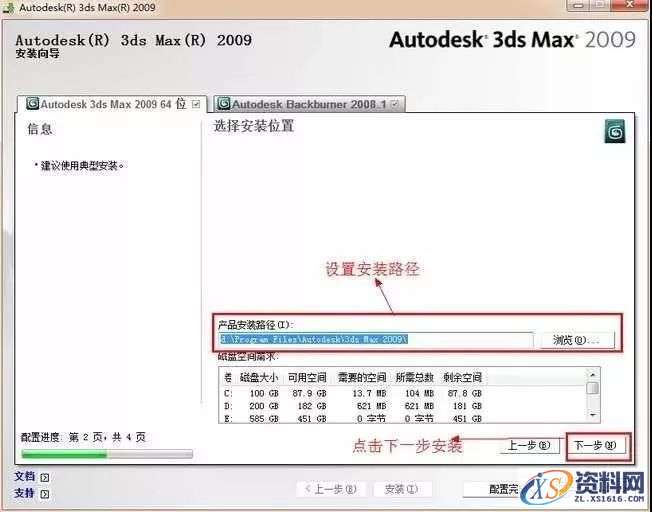
12.网络渲染端口选择默认,点击下一步
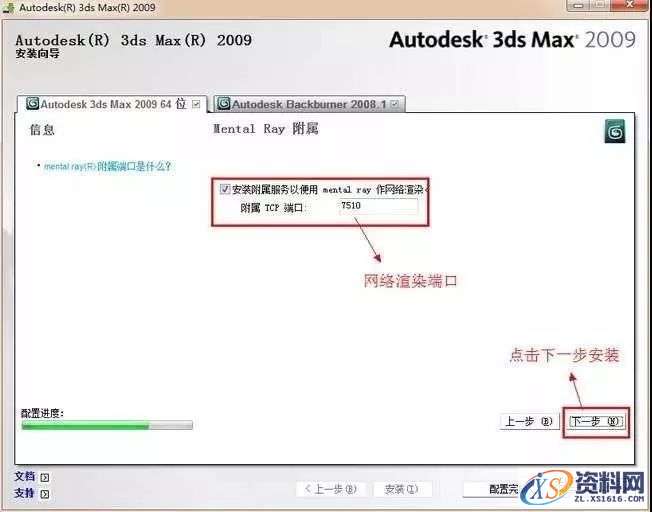
13.点击配置完成,返回3dmax2009 32/64位中文版安装

14.点击安装
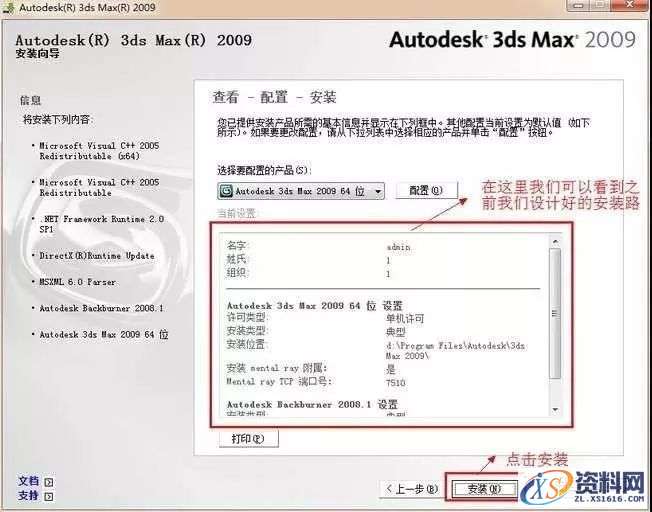
15.安装中……等待安装完成

16.去掉勾选,点击完成
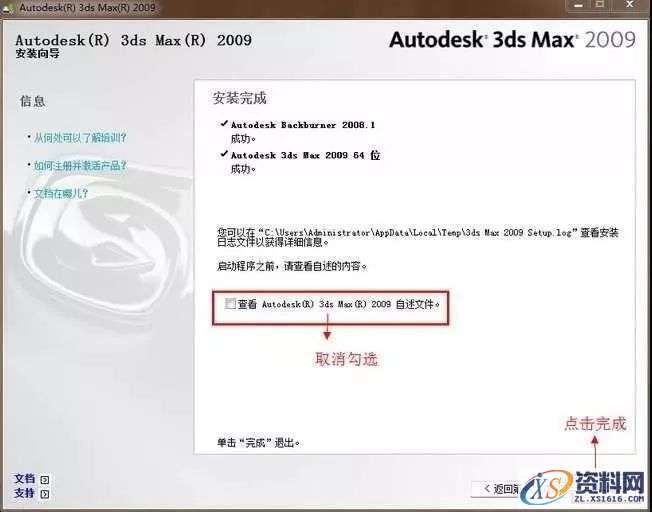
17.安装完成后,你会发现桌面生成了快捷启动图标,双击运行

18.运行软件后,提示要我们激活,我们可以根据注册机来计算激活码,点击下一步激活

19.点击输入激活码,这时要从安装包里找到注册机计算激活码
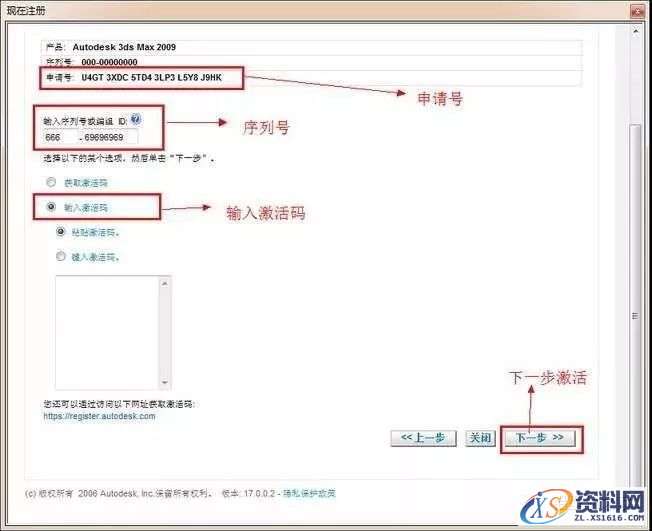
20.返回安装包,打开注册机文件夹,里面就有我们想要的注册机
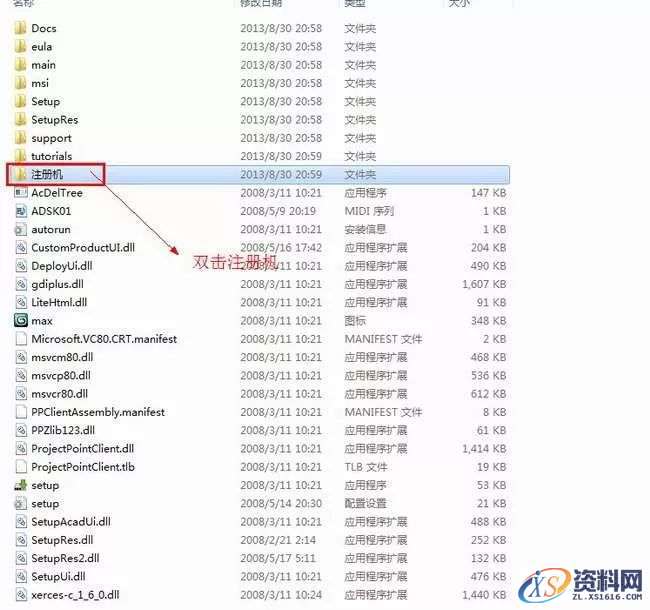
21.如果安装的是32位中文版的3dmax2009就用32位的注册机,安装的是64位的中文版3dmax2009就是64位的注册机,选择右健以管理员的方式打开注册机
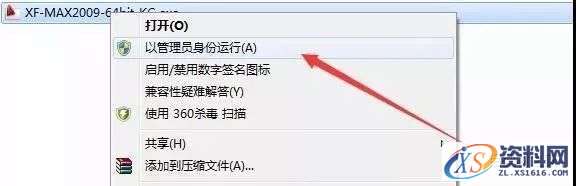
22.在这个界面我们可以看到三个单词,申请号(Request code),激活码(Auth Code),计算(calculate)
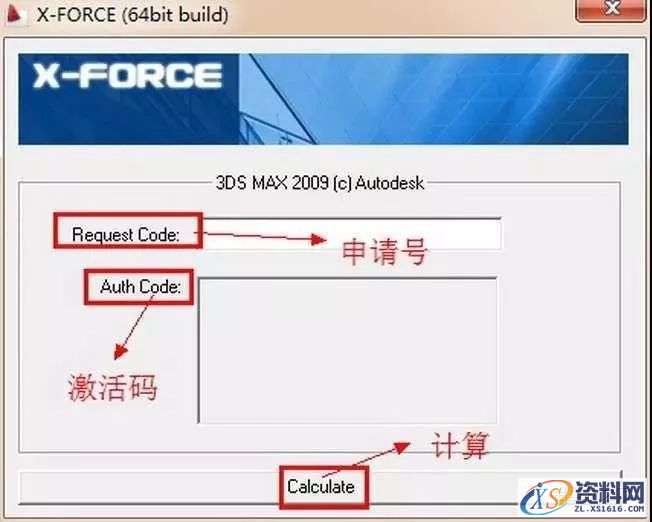
23.复制粘贴申请号到注册机,点击计算(calculate)
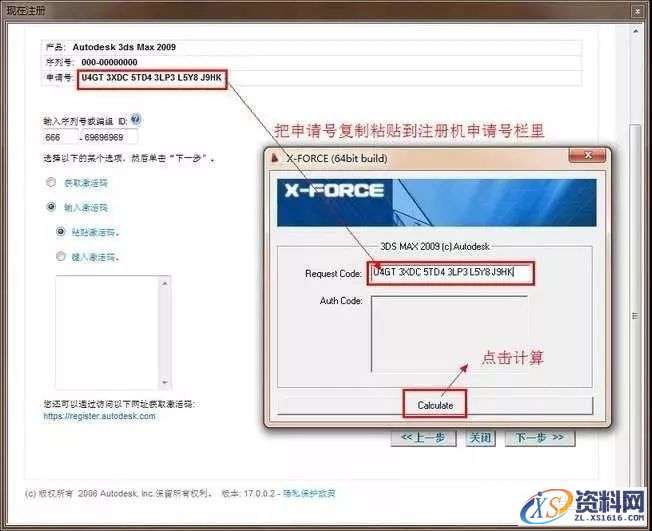
24.将得到的激活码复制粘贴到图示框内,然后点击下一步
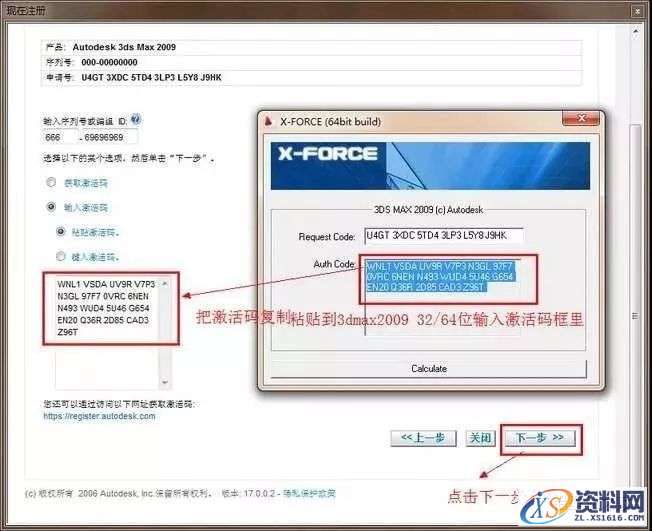
25.这个界面告诉我们激活成功,点击完成
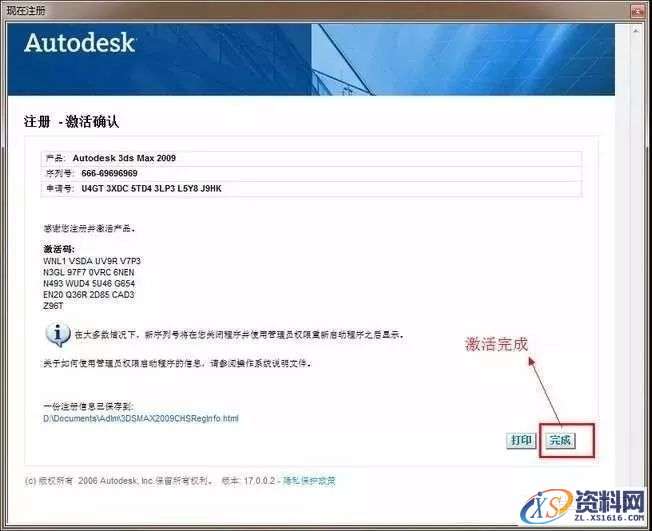
26.激活成功后会自动运行3dmax2009 32/64位,这时界面会弹出一个对话框,取消勾选“在启动时显示该对话框”,点击关闭
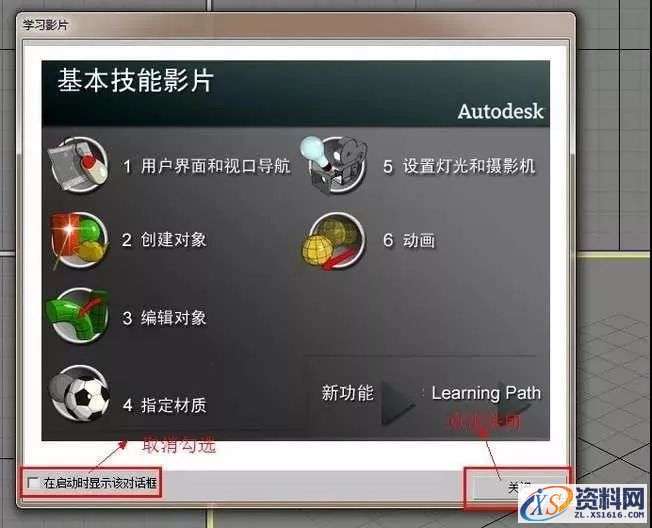
27.3dmax2009 32/64位成功安装激活完成

28.到此安装结束
免责声明:
1;所有标注为智造资料网zl.fbzzw.cn的内容均为本站所有,版权均属本站所有,若您需要引用、转载,必须注明来源及原文链接即可,如涉及大面积转载,请来信告知,获取《授权协议》。
2;本网站图片,文字之类版权申明,因为网站可以由注册用户自行上传图片或文字,本网站无法鉴别所上传图片或文字的知识版权,如果侵犯,请及时通知我们,本网站将在第一时间及时删除,相关侵权责任均由相应上传用户自行承担。
内容投诉
智造资料网打造智能制造3D图纸下载,在线视频,软件下载,在线问答综合平台 » 3dmax2009软件安装教程
1;所有标注为智造资料网zl.fbzzw.cn的内容均为本站所有,版权均属本站所有,若您需要引用、转载,必须注明来源及原文链接即可,如涉及大面积转载,请来信告知,获取《授权协议》。
2;本网站图片,文字之类版权申明,因为网站可以由注册用户自行上传图片或文字,本网站无法鉴别所上传图片或文字的知识版权,如果侵犯,请及时通知我们,本网站将在第一时间及时删除,相关侵权责任均由相应上传用户自行承担。
内容投诉
智造资料网打造智能制造3D图纸下载,在线视频,软件下载,在线问答综合平台 » 3dmax2009软件安装教程


